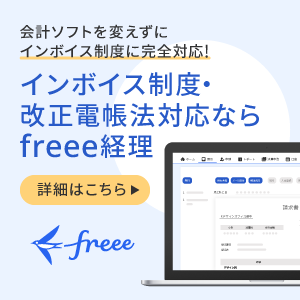e-Tax操作で躓いたあなたへ 「給与所得者の源泉徴収票」入力方法!

2015年確定申告|不便なe-Tax操作でいきなりつまづきました。「給与所得者の源泉徴収票」入力方法!
 既に確定申告を終わられた方も多いはず。しかし、まだ手がつけられていないという方も今週中にはスッキリしたいですよね。給与所得者でも、医療費控除や住宅ローン控除や別途報酬を得ている方などは、確定申告を行う必要があります。しかし、e-Taxの入力は、慣れるまでやや利便性が悪いので、今回は、いきなりつまづかないように、入力方法のとっかかりを単刀直入に解説します。
既に確定申告を終わられた方も多いはず。しかし、まだ手がつけられていないという方も今週中にはスッキリしたいですよね。給与所得者でも、医療費控除や住宅ローン控除や別途報酬を得ている方などは、確定申告を行う必要があります。しかし、e-Taxの入力は、慣れるまでやや利便性が悪いので、今回は、いきなりつまづかないように、入力方法のとっかかりを単刀直入に解説します。
[sc:kakuteishinkoku_970_90 ]
▼1)給与所得の源泉徴収票をe-Taxへ入力する
給与所得者ならお馴染みの「給与所得の源泉徴収票」の各項目の中から、まず始めに入力するのは、あなたが1年間(例:2014年1月1日〜2014年12月31日)頑張って稼いだ給与所得「①」(下図『▼図2【e-Taxへの入力例】見本』)を、『▼図1【e-Taxの入力欄】見本』の「支払金額」に入力。
次に、ほとんどの給与受給者の「給与所得の源泉徴収票」は、「年末調整後」だと思います。税務署に問い合わせた所、源泉徴収票の「源泉徴収税額」の欄に記載が無い場合は、下図の『▼図1【e-Taxの入力欄】見本』の様に「0」を入力してくださいとの事でした。下図の『▼図2【e-Taxへの入力例】見本』の様に、「④」45,100円など金額が記載されている場合は、その金額を記載します。おそらく、記入がない場合この「0」を入力するのがわかりにくいかと思いますので。今回はその部分を説明しました。
▼図1【e-Taxの入力欄】見本

▼図2【e-Taxへの入力例】見本

■まとめ
ちなみに、確定申告をe-Taxで行った場合、入力に不安が残る方が多いと思います。税務署に問い合わせて確認しようとした場合、e-Taxで確定申告してから約2週間経過しても下記メッセーボックス欄に何の返信もない場合は是非確認の電話を入れたほうがいいでしょう。確定申告して翌日など、直ぐに連絡しても「混雑しているので2週間あkら10日経過してもメッセージボックスに返事がなければ、改めて連絡頂けますか?」などと取り扱ってはくれません。
その他の欄への入力は、「給与所得の源泉徴収票」を見ながら同じ場所にきちんと入力してしまえばOKです。 ちなみに、e-Taxは、保存を定期的にした方が良いです。1ページづつ保存ボタンがあるので、そちらで入力したデータを保存しましょう。e-Taxは勝手にバックアップを取ってくれたりはしませんので、保存しないせいで入力したのに全部消えたなんて事態にならないようにしてください。
[sc:ads-freee-kakuteishinkoku-footer ]